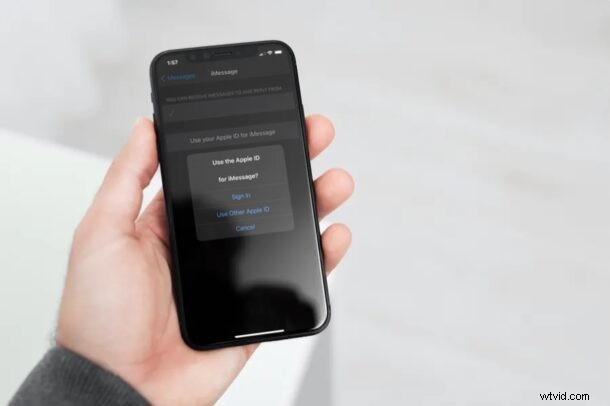
Wil je een ander Apple ID of e-mailadres gebruiken voor het verzenden en ontvangen van berichten via iMessage? Gelukkig is dit vrij eenvoudig te doen op een iPhone en iPad, en alles wat je nodig hebt is een minuut of twee van je tijd.
De iMessage-service van Apple is enorm populair onder Apple-gebruikers, omdat het een gratis en handige manier biedt om andere iPhone-, iPad- en Mac-bezitters te sms'en. iMessage gebruikt standaard de Apple ID die is gekoppeld aan uw iOS- of iPadOS-apparaat. Contacten die uw nummer niet hebben, kunnen sms'en naar dit Apple ID-e-mailadres. Als u echter wilt, kunt u een geheel ander Apple-account gebruiken voor gebruik met iMessage zonder dat dit invloed heeft op andere accountgegevens die aan uw apparaat zijn gekoppeld.
De meerderheid van de gebruikers zou deze wijziging niet moeten aanbrengen en de iMessage-configuratie gewoon moeten houden zoals deze standaard is, maar als u hierin geïnteresseerd bent, kunt u de Apple ID voor iMessage wijzigen op zowel de iPhone als iPad.
Apple ID wijzigen voor iMessage op iPhone en iPad
Overstappen naar een ander Apple-account voor iMessage is eigenlijk een stuk eenvoudiger dan je misschien denkt. Volg gewoon de onderstaande stappen om aan de slag te gaan.
- Ga vanuit het startscherm van je iPhone of iPad naar 'Instellingen'.

- Scroll in het instellingenmenu omlaag en tik op 'Berichten' om de instellingen voor iMessage te wijzigen.

- Tik hier op "Verzenden en ontvangen" zoals weergegeven in de onderstaande schermafbeelding om door te gaan naar de volgende stap.
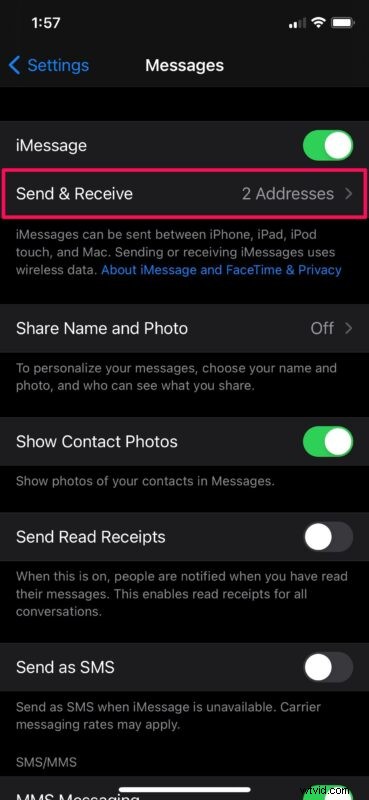
- Nu zie je het telefoonnummer en e-mailadres dat wordt gebruikt voor het verzenden en ontvangen van sms-berichten via iMessage. Tik onderaan op je Apple ID om toegang te krijgen tot meer opties.
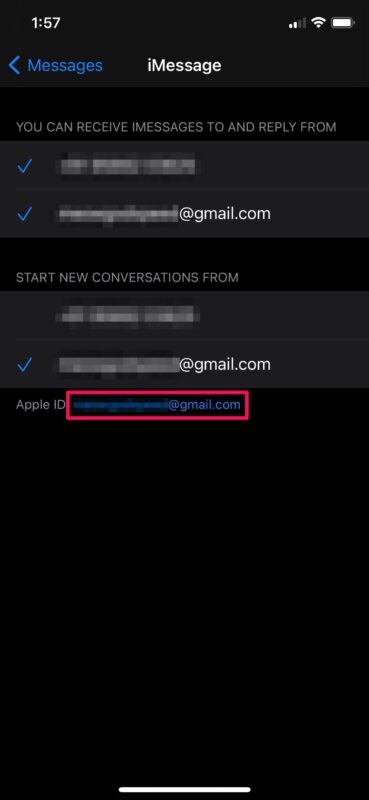
- U vindt de optie om u af te melden bij uw iMessage-account. Tik op "Afmelden" om door te gaan.
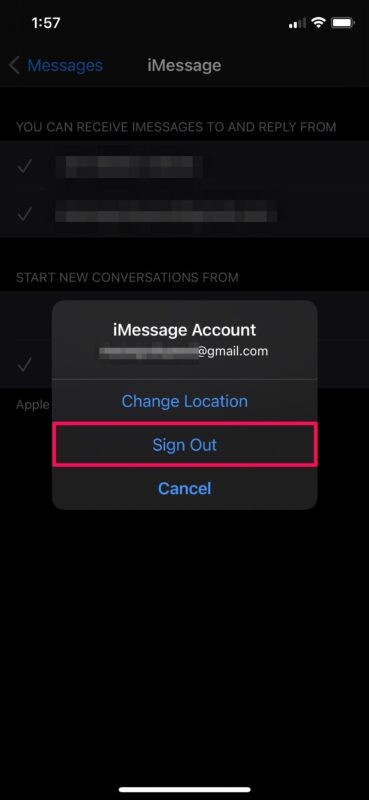
- Je zult nu merken dat je alleen je telefoonnummer gebruikt voor iMessage. Tik op "Uw Apple ID gebruiken voor iMessage" zoals hier getoond.
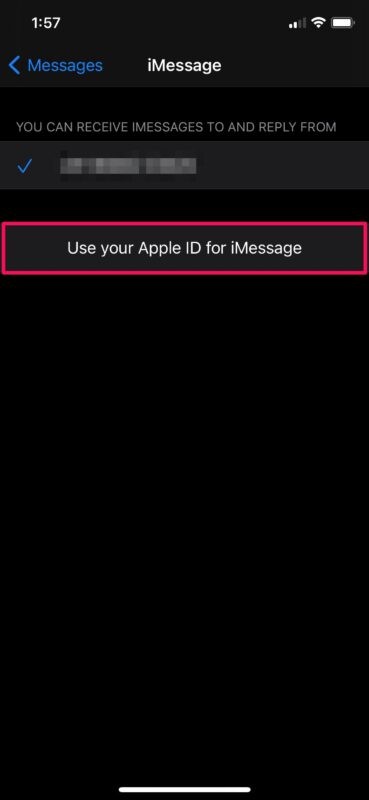
- Je krijgt nu de mogelijkheid om in te loggen met de Apple ID die aan je apparaat is gekoppeld. Om een ander account te gebruiken, tik je op "Andere Apple ID gebruiken".
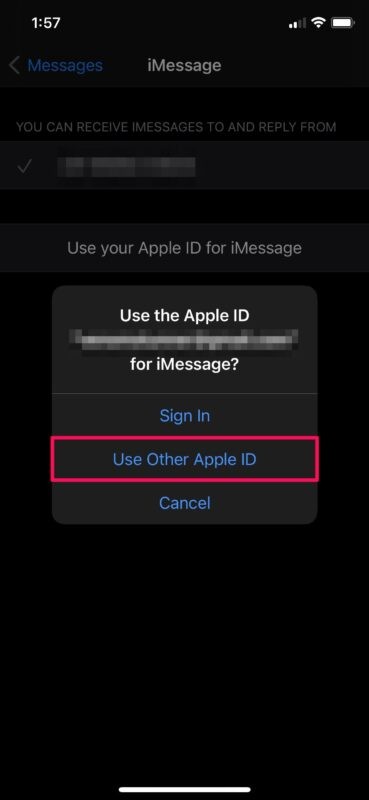
- Voer nu het e-mailadres en wachtwoord in voor uw alternatieve Apple ID en tik op 'Aanmelden'.
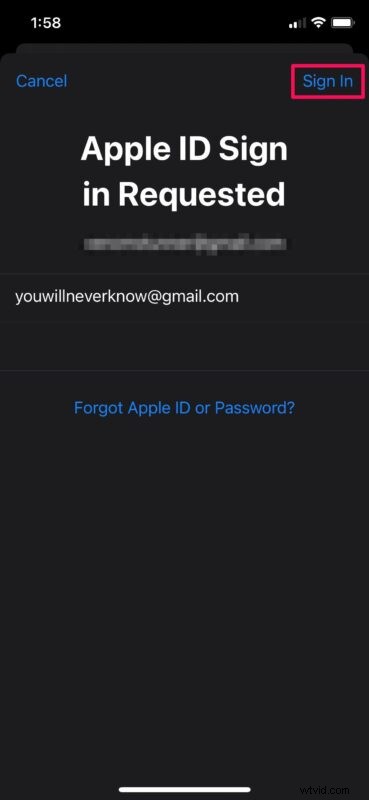
Daar ga je. Het is je gelukt om in te loggen op iMessage met een ander Apple-account.
Vanaf nu kun je je echte Apple ID privé houden terwijl je een ander account gebruikt, alleen voor iMessage. In hetzelfde menu kunt u de verzend- en ontvangstadressen voor iMessage wijzigen. Je kunt dit zo instellen dat je je telefoonnummer niet meer gebruikt voor nieuwe iMessage-gesprekken en je gegevens privé houdt.
Er is echter één nadeel aan deze procedure:wanneer u een ander Apple-account voor iMessage gebruikt, kunt u iCloud niet gebruiken met iMessage, omdat het iCloud-e-mailadres het e-mailadres is dat aan uw apparaat is gekoppeld. Als gevolg hiervan worden uw iMessage-gesprekken niet gesynchroniseerd met al uw andere Apple-apparaten.
Onthoud dat je ook een iCloud-account van een iPhone of iPad kunt verwijderen en gewoon kunt inloggen op een geheel andere Apple ID als je dat ook wilt, maar dit heeft uiteraard invloed op alle andere iCloud- en Apple ID-synchronisatie die dezelfde Apple gebruikt ID.
Het is het beste om altijd dezelfde Apple ID te gebruiken voor al uw eigen Apple ID's, dit zorgt voor betrouwbare synchronisatie, gegevensback-ups en gemakkelijker gebruik van apparaten.
Heb je iMessage ingesteld om een ander adres te gebruiken? Heb je dit ingesteld vanwege privacyoverwegingen? Zo niet, wat is uw reden om een andere Apple ID voor iMessage te gebruiken? Deel uw waardevolle gedachten en ervaringen in de opmerkingen hieronder.
